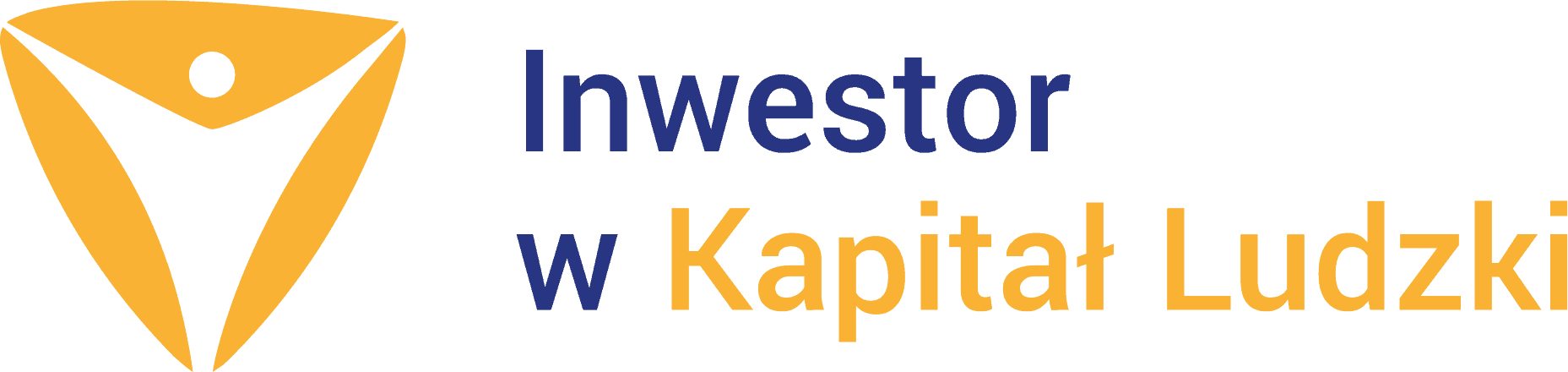Serwer NAS w UniCloud współdzielony przez NFS
Dysk prywatny w chmurze publicznej – pragnienie czy możliwość
Posiadając własny serwer pamięci masowej, możesz zamontować jego zasoby i udostępniać w platformie chmurowej typu PaaS.
Rezerwacja zasobów w przestrzeni chmury wiąże się zazwyczaj z ponoszeniem pewnych kosztów. Jeśli mamy własne zasoby dyskowe, to często żałujemy, że nie są wykorzystywane, a jednocześnie ponosimy koszty związane z dzierżawą zasobów dyskowych w chmurze.
Większość usług oferowanych jest w modelu dobrze-szybko-tanio, ale wybrać można tylko dwie z tych trzech cech. Czy możliwe jest porządne, szybkie i tanie włączenie własnych zasobów do chmury? Spróbujmy prześledzić, jak to się robi w chmurze UniCloud.
Sposoby gromadzenia danych w kontenerach
Platforma UniCloud umożliwia dobór i elastyczne dopasowanie struktury systemu plików do potrzeb projektów. Możliwe jest użycie jednego z pięciu typów pamięci dostępnego do składowania danych:
- lokalny system plików
- kontener master
- kontener złożony
- kontener dedykowany typu data storage
- zewnętrzny serwer NFS
Opisy poszczególnych sposobów gromadzenia danych znajdziemy w [1], poniżej skupimy się na tym, jak przeprowadzić montowanie w środowisku chmurowym za pomocą protokołu NFS zasobów własnego serwera pamięci masowej typu NAS w dedykowanym kontenerze typu data storage [2].
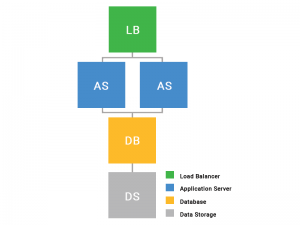
Rysunek 2: przykład użycia kontenera data storage
Kontener tego typu warto wykorzystywać do obsługi złożonych i mocno obciążonych aplikacji, aby scentralizować składowanie danych w jednym kontenerze. Dzięki temu uzyskamy prostsze i bardziej elastyczne zarządzanie udostępnianiem danych. Taki dedykowany kontener do przechowywania pozwala na współdzielenie plików między wieloma warstwami środowiska, jak również między środowiskami w ramach jednego konta.
Połączenie zasobów chmury publicznej z zewnętrznym serwerem NFS
UniCloud umożliwa użycie kontenera pamięci masowej (typu Data Storage) nie tylko lokalnie, ale również we współpracy z zewnętrznymi zasobami dyskowymi dostępnymi poprzez Internet. Połączenie z zewnętrznym serwerem NFS możliwe jest w obie strony: jako zamontowanie zewnętrznych zasobów serwera NFS, jak i również eksport plików z instancji UniCloud. Poniżej zaprezentujemy, jak przygotować dedykowany kontener typu data storage, który został zaprojektowany do obsługi dowolnych serwerów NFS.
1. Przygotuj zasoby na swoim serwerze NFS
2. Zaloguj się do panelu użytkownika UniCloud (https://app.unicloud.pl)
3. Kliknij przycisk Konfiguruj obok kontenera pełniącego rolę magazynu, np. kontenera typu Storage. Jeśli nie posiadasz swoich środowisk, utwórz nowe, korzystając z samouczków w Bazie Wiedzy
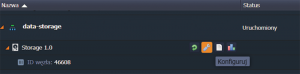
Rysunek 3: uruchomienie konfiguracji kontenera data storage
4. Na karcie Menedżera konfiguracji przejdź do sekcji Eksportuj. Jeśli jeszcze nie masz wyeksportowanych danych, zobaczysz odpowiednie powiadomienie:
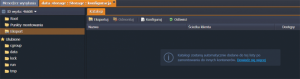
Rysunek 4: konfiguracja kontenera data storage
5. Poniżej znajdują się katalogi które zostały udostępnione z tego węzła wewnątrz platformy (dane eksportowane na zewnątrz nie są tu wyświetlone)
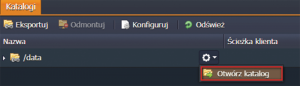
Rysunek 5: katalogi kontenera data storage
6. Wybierając ciąg znaków ze ścieżką katalogu, zostanie wyświetlona lista kontenerów udostępnionych w tym folderze
Montowanie zasobów zewnętrznych
Punkty montowania służą do połączeń z kontenerami typu Storage, ale można w nich definiować również połączenia do zdalnych zasobów i w ten sposób rozszerzyć dostępną przestrzeń składowania danych. Dzięki temu zewnętrzne zasoby serwerów NFS stają się dostępne lokalnie. Po wybraniu kontenera, wymagane parametry zostają skonfigurowane automatycznie.
Aby zamontować zasoby do kontenera, kliknij przycisk Konfiguruj obok wybranego kontenera lub warstwy. W otwartej zakładce Menedżera Konfiguracji przejdź do sekcji Punkty montowania w menu po lewej stronie:
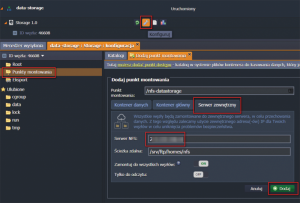
Rysunek 6: punkty montowania
Połączenie z zewnętrznym serwerem NFS dostępne jest po podaniu następujących informacji:
• Punkt montowania – ścieżka do lokalnego katalogu, w którym mają być widziane zamontowane zasoby
• Serwer NFS – zewnętrzny adres IP lub nazwa domenowa serwera
• Ścieżka zdalna – lokalizacja plików eksportowanych z serwera NFS
• Zamontuj do wszystkich węzłów – przełącznik wyboru, czy wszystkie węzły w grupie mają mieć dostęp do tych zasobów
• Tylko do odczytu (ro) – przełącznik ograniczający możliwość edycji zamontowanych danych na węźle klienta (domyślnie wybrana jest opcja rw)
oraz po zatwierdzeniu przyciskiem Dodaj.
Następuje zamontowanie danych, co uwidocznione zostaje na liście:

Rysunek 7: punkty montowania
Od tego momentu możesz używać lokalnie zasoby udostępnione przez zewnętrzny serwer NFS.
Eksport danych
Sekcja Eksport wbudowanego menedżera konfiguracji przeznaczona jest do zarządzania danymi, które zostały wyeksportowane z kontenerów w rozumieniu funkcji kontenera składowania danych. Innymi słowy, możliwe jest przejrzenie plików składowanych w jednym węźle a współdzielonych z innymi kontenerami w ramach konta UniCloud. Dostarczone są również opcje kontroli uprawnień i parametry udostępniania.
Konfiguracja serwera NFS
1. Po pierwsze, aby współdzielić dane w sieci Internet, upewnij się, że do kontenera został dodany publiczny adres IPv4 (można to zrobić w panelu administracyjnym):
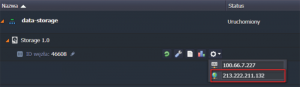
Rysunek 8: wystawienie zasobów w sieci internet
2. Następnie, w pliku etc/exports należy zadeklarować listę katalogów, które chcesz udostępnić (w panelu UniCloud jest do niego łatwy dostęp poprzez sekcję Eksport we wbudowanym menedżerze konfiguracji). Należy użyć następującego formatu zapisu:
{katalog} {serwer}([opcja],[opcja],…)
gdzie:
• {katalog} – ścieżka (relatywna do Root) do katalogu, który ma zostać wyeksportowany
• {serwer} – nazwa domenowa, albo publiczny adres IP węzła, na którym mają być zamontowane eksportowane pliki
• {opcja} – dodatkowe parametry opisujące dostęp:
– async, pozwala klientowi na uzyskiwanie danych z serwera gdy tylko się pojawią, zanim nawet zostaną zapisane, co zwiększa wydajność ale i ryzyko utraty danych dostępnych tylko w cache. Alternatywą jest opcja sync;
– ro, uprawnienia tylko do odczytu;
– rw, uprawnienia węzła klienta do odczytu i zapisu;
– no_root_squash, daje użytkownikowi root na serwerze klienta uprawnienia równoważne użytkownikowi root kontenera storage;
– no_subtree_check, wyłącza funkcję sprawdzania podkatalogów pod kątem dostępności wymaganych plików.
Porada: dla zwiększenia bezpieczeństwa możesz skonfigurować odpowiednie pliki: etc/hosts.allow i etc/hosts.deny w celu zarządzania listą hostów z którymi serwer NFS może współpracować.
Nie zapomnij Zapisać zmian.
Info:
[1] Baza Wiedzy UniCloud:
http://pomoc.unicloud.pl/unicloud/dodatkowe-funkcje/przechowywanie-i-wspoldzielenie-danych-przez-kontenery
[2] Jelastic, Blog:
5 Ways to Store Data with Containers
Autor:
Piotr Niemcewicz, pracuje w Centrum Danych Asseco Data Systems SA jako Starszy Inżynier Systemów IT, zajmuje się projektowaniem systemów i wsparciem podczas ich wdrażania. Na co dzień rozwija Bazę Wiedzy UniCloud.